
Sytuacja, w której Skype nie uruchamia się w systemie Windows 7, nie jest zbyt przyjemna, szczególnie gdy jest pilnie potrzebna. W tym artykule omówimy sposoby rozwiązania problemu, dlaczego Skype nie działa w systemie Windows 7.
Wielu użytkowników mogło zauważyć, że starsze wersje aplikacji (7 poniżej) nie są już obsługiwane. Microsoft zmusza użytkowników do aktualizacji do wersji 8 i nowszych. Ale użytkownikom, którzy są przyzwyczajeni do starego projektu, trudno będzie przejść na nową wersję.
Na pytanie, dlaczego Skype nie obsługuje starej wersji systemu Windows 7, programiści wskazują na cykl obsługi oprogramowania - tworzenie nowych funkcji i obsługa nowych wersji jest ważniejsza niż utrzymywanie starych wersji aplikacji.
Następnie rozważymy główne opcje, dlaczego Skype nie uruchamia się w systemie Windows 7.
Zresetuj IE
Skype działa w oparciu o Internet Explorer, dlatego problemy związane z przeglądarką mogą „reagować” na aplikację.
Przede wszystkim sprawdź wersję IE:
- Otwórz Internet Explorera (za pomocą polecenia iexplore lub przez wyszukiwanie)
- Otwórz kartę „Informacje” i sprawdź wersję przeglądarki
- Jeśli liczba jest mniejsza niż 11, jest to jeden z głównych powodów, dla których Skype nie włącza się w systemie Windows 7

- Pobierz instalator 11. wersji z oficjalnej strony (https://www.microsoft.com/ru-ru/download/internet-explorer-11-for-windows-7-details.aspx) i zainstaluj go
- Uruchom ponownie komputer
Jeśli masz wersję 11 przeglądarki, ale Skype nadal nie ładuje się w systemie Windows 7, spróbuj zresetować przeglądarkę do ustawień domyślnych:
- Uruchom przeglądarkę Internet Explorer
- Otwórz właściwości przeglądarki
- Przejdź do zakładki „Zaawansowane” i zresetuj
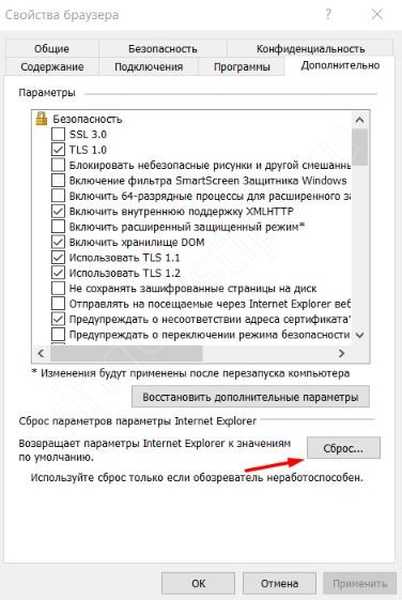
Jeśli nie aktualizujesz Skype'a w systemie Windows 7, wypróbuj jedną z tych opcji, aktualizując lub resetując IE. Bardzo często używane niezaktualizowane systemy narzekają na ten problem.
Nieaktualna wersja
Ze względu na agresywne zasady Microsoftu użytkownicy starszych wersji aplikacji mieli wybór:
- Zainstaluj nową wersję i użyj jej
- Ponownie zainstaluj starą wersję Skype i nie dopuszczaj do jej aktualizacji. W takim przypadku aplikacja nie otrzyma aktualizacji ograniczającej jej użycie..
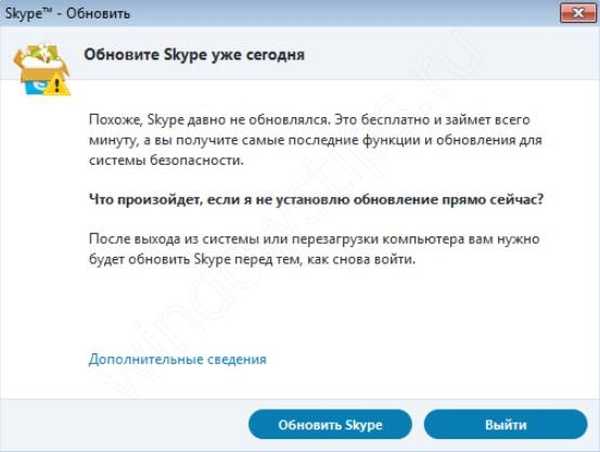
Wybór należy do użytkownika - pozostań przy znanej wersji, ale bez aktualizacji, lub skorzystaj z nowej, niezwykłej wersji z nowymi funkcjami i ciągłymi aktualizacjami.
Ograniczenia antywirusowe lub zapory ogniowej
Zdarzały się przypadki, w których prawidłowe działanie Skype'a uniemożliwiały funkcje bezpieczeństwa - antywirus lub zapora ogniowa. Teraz ten problem jest znacznie mniej powszechny, ale nadal istnieje wielu użytkowników starych programów antywirusowych i nieaktualnych wersji systemu Windows.

Spróbuj tymczasowo wyłączyć ochronę antywirusową w ustawieniach i sprawdź działanie Skype. Jeśli aplikacja zaczęła działać / instalować poprawnie, dodaj ją do wyjątków antywirusa i kontynuuj pracę (ale lepiej jest zaktualizować program antywirusowy).
Warto również sprawdzić ustawienia Zapory systemu Windows. Aplikacja musi mieć dozwolone połączenia zewnętrzne. W przypadku odmowy dostępu Skype nie będzie mógł działać.

Zasadniczo błąd połączenia spowodowany działaniem funkcji bezpieczeństwa nie jest rzadkością. Próba zabezpieczenia urządzenia może również wpłynąć na inne standardowe aplikacje..
Błąd połączenia
Błąd połączenia z serwerami może być spowodowany oprogramowaniem antywirusowym, ustawieniami systemu lub jakością połączenia internetowego..
W Skype, gdy wystąpią błędy połączenia, mogą być wymagane dodatkowe ustawienia klienta:
- Otwórz ustawienia skype
- Przejdź do zakładki „Połączenie” i zaznacz pole, aby użyć portów 80 i 443
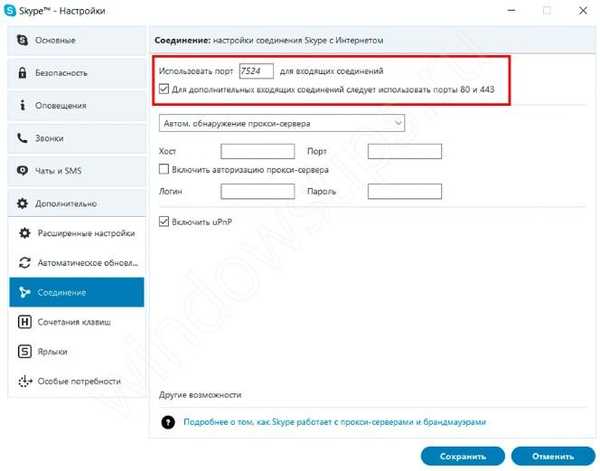
Porty te muszą być również otwarte w routerze..
Sprawdzanie dostępności Microsoft Server
Możesz również sprawdzić działanie Skype'a w wersji internetowej - w tym celu kliknij link: https://web.skype.com/
Ale jeśli wersja internetowa nie działa poprawnie, problem może być z firmy Microsoft. W przypadku problemów tego rodzaju utworzono stronę ze śledzeniem statusu usługi - https://support.skype.com/en/status/
Tutaj można znaleźć informacje o poszczególnych usługach i funkcjach, a także o problemach z przeszłości..
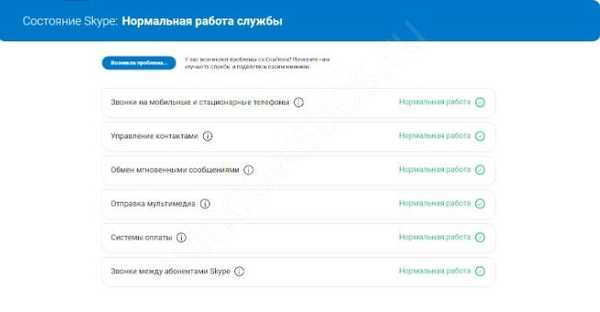
Zainstaluj ponownie aplikację
Jeśli zastosowałeś poprzednie metody, ale Skype się nie otwiera, co powinienem zrobić dla Windows 7 w tym przypadku? Musisz spróbować ponownie zainstalować aplikację.
Możesz usunąć program, używając kilku opcji:
- Poprzez „Programy i funkcje” - kliknij kombinację Win + R, wprowadź polecenie appwiz.cpl. Kliknij aplikację, a następnie przycisk Usuń.
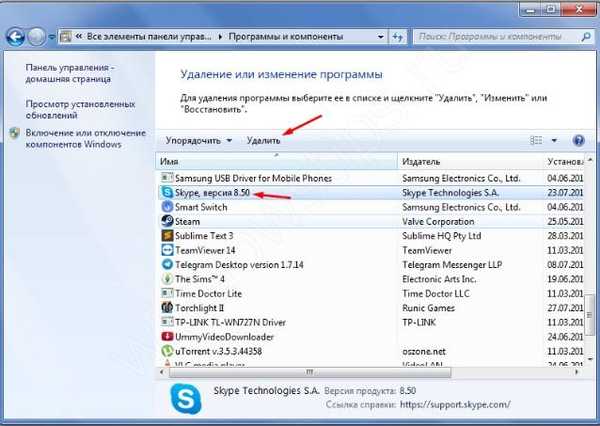
- Za pomocą narzędzia do usuwania (https://support.microsoft.com/en-us/help/17588/windows-fix-problems-that-block-programs-being-installed-or-removed - pobierz i uruchom go. Następnie wybierz Skype i poczekaj na zakończenie usuwania
- Za pomocą dowolnego oprogramowania optymalizacyjnego - Revo Uninstaller, Ccleaner itp..
Nową wersję można pobrać z oficjalnej strony https://www.skype.com/en/get-skype/
Opcjonalnie
Jest kilka punktów, na które należy zwrócić uwagę przy rozwiązywaniu problemu, dlaczego Skype nie reaguje na Windows 7.
Wyłączona telemetria
Jeśli użyłeś aplikacji lub programów do wyłączenia telemetrii / śledzenia systemu Windows, prawdopodobne jest, że te działania mogą prowadzić do błędu podczas uruchamiania Skype.
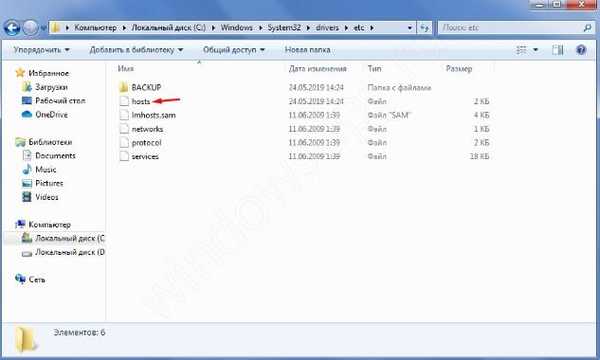
W takim przypadku musisz otworzyć plik hosts, który znajduje się w folderze etc (WindowsSystem32driversetc). Następnie usuń wszystkie wpisy zawierające słowa - Windows, Microsoft i Skype. Zapisz plik i uruchom ponownie komputer.
Zresetuj
Ta opcja rozwiązuje zarówno problemy z wejściem do aplikacji, jak i uruchomieniem jako całością..
Dla wersji 7 i niższych
- Naciśnij Win + R, wpisz% appdata% skype i kliknij OK
- Znajdź plik shared.xml i zmień jego nazwę na shared1.xml
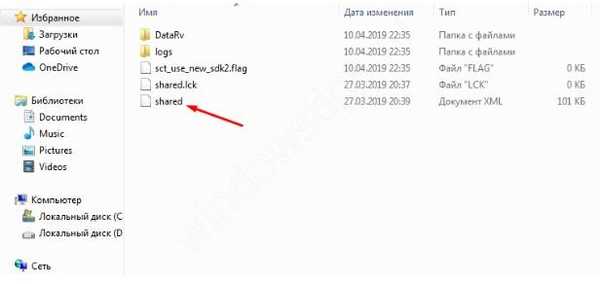
- Uruchom ponownie Skype i spróbuj go uruchomić.
Dla wersji 8 i wyższej
- Naciśnij kombinację klawiszy Win + R, wprowadź ścieżkę% appdata% microsoft i kliknij OK
- Znajdź plik Skype na komputer i zmień jego nazwę, dodając jednostkę na końcu nazwy
- Uruchom ponownie Skype i spróbuj go uruchomić.
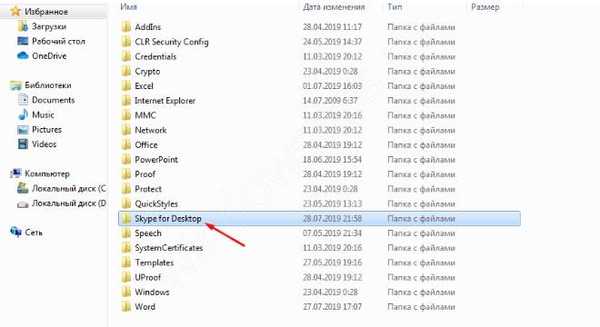
Podczas korzystania z tych opcji korespondencja zostanie utracona. Zostaną zapisane tylko wiadomości z ostatnich 30 dni.
W tym artykule mówiliśmy o tym, dlaczego Skype nie jest zainstalowany w systemie Windows 7, nie uruchamia się i nie jest aktualizowany. Mamy nadzieję, że ta informacja była dla Ciebie przydatna i rozwiązała Twój problem..
Miłego dnia!











